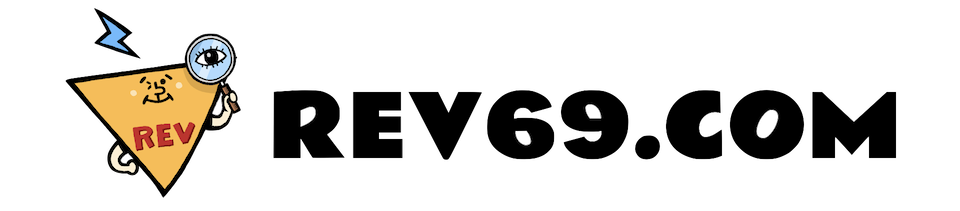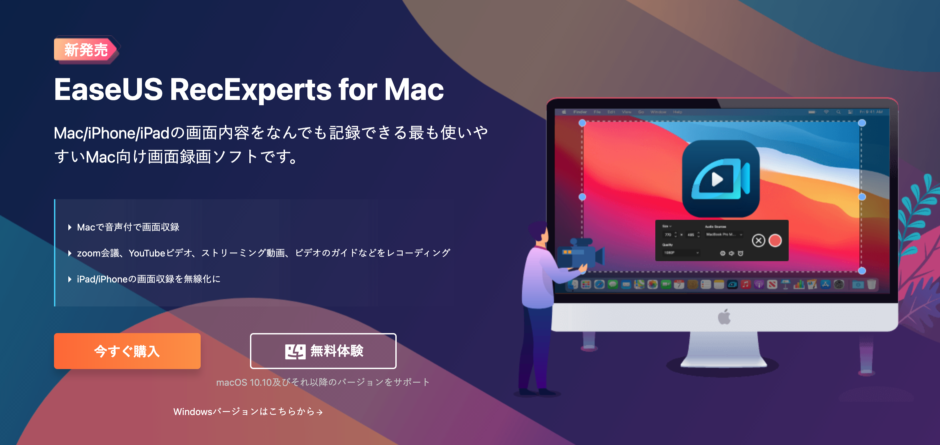REVくん
REVくん
 OJISAN
OJISAN
※EaseUS様とのタイアップ記事になります
その1:商品について
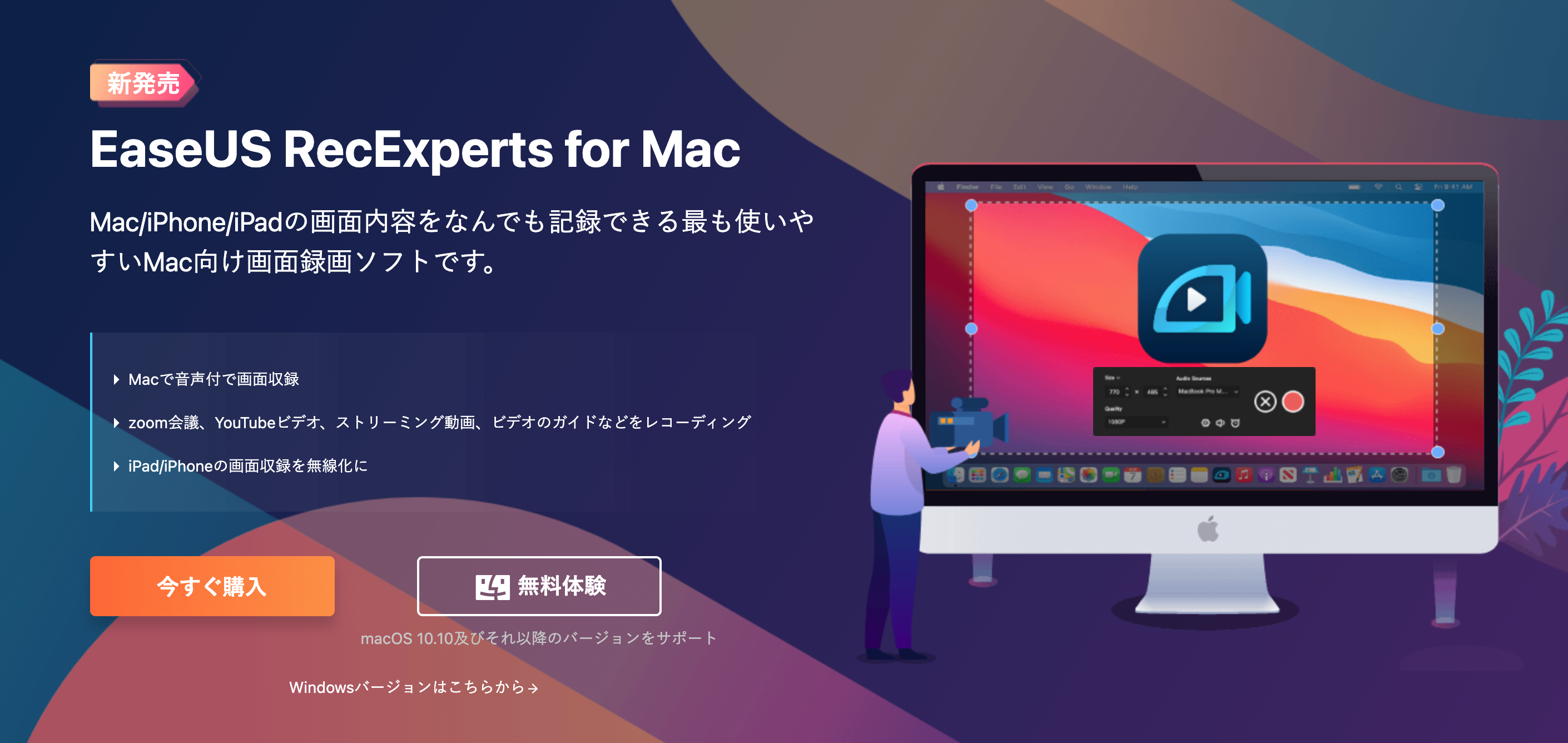
 OJISAN
OJISAN
EaseUS RecExperts for Macとは?
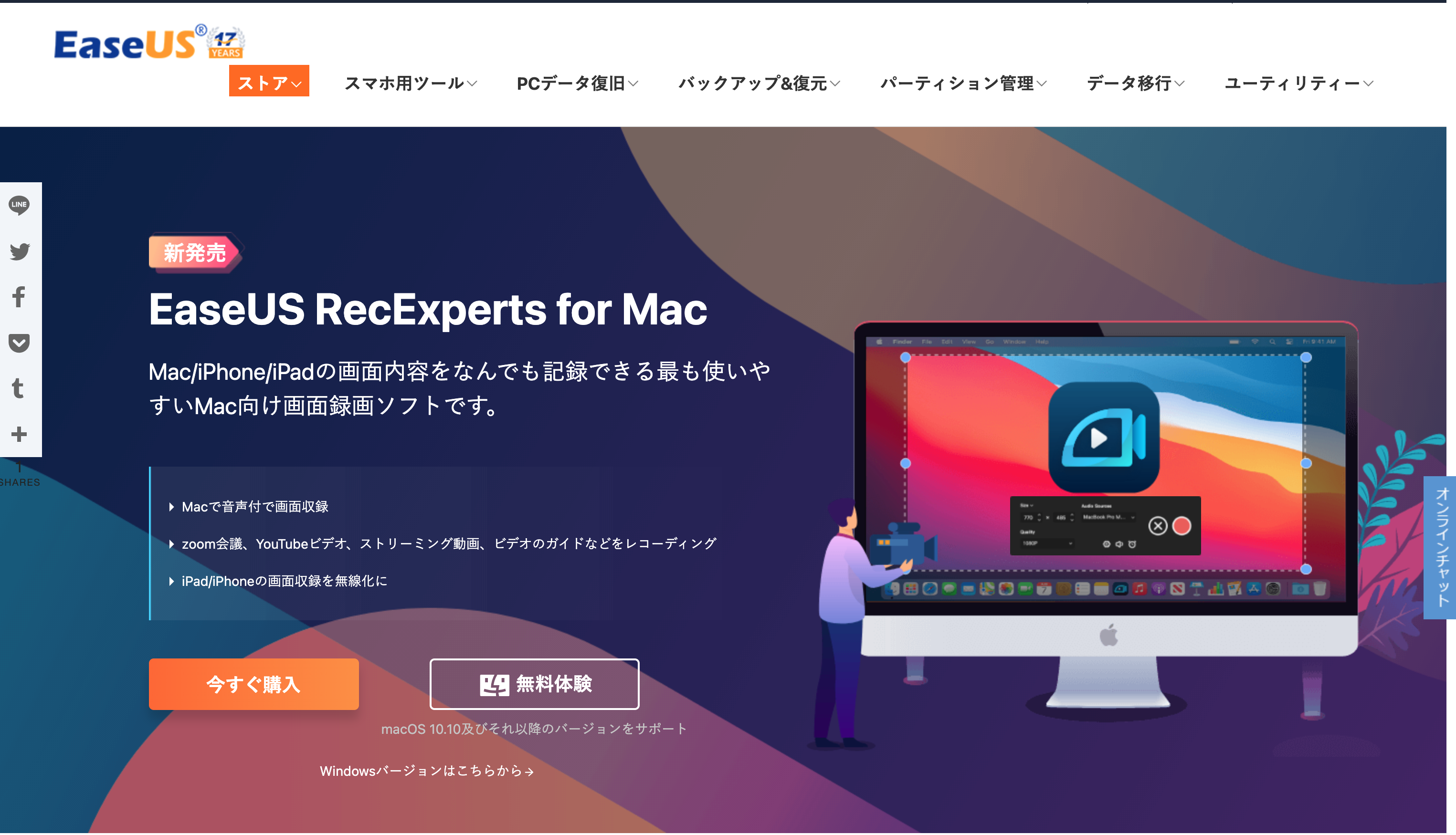
EaseUS RecExperts for Macは、MacやiPhone・iPadのMac画面録画ソフトです。
Macでの画面収録を簡略化にするために開発されたソフトで、音声付きの画面収録、Webカメラでの録画、音声収録などに対応しています。Macは勿論、iOS端末も画面録画することが出来るのがポイントです。
Mac標準の画面録画との違い

MacのQuickTime Playerの画面録画機能は、音声(システムオーディオ)を記録することが出来ません。
しかし、EaseUS RecExperts for Macを使用すれば、音声の有無にかかわらず画面録画することが出来ます。
「Macで画面録画するために必要な機能をすべて備えている」というメーカーの謳い文句も納得できるソフトです。
好きな場所を録画できる

画面全体、指定したウィンドウ、指定した範囲(領域)を指定して録画することが出来ます。
しかも、画面録画と同時にシステムオーディオと内蔵マイクの音声いずれか、外付けの音声デバイス、または両方同時に録画することが出来るので、アプリの解説動画を作る時なんかに大変重宝します。
時間を指定して録画できる
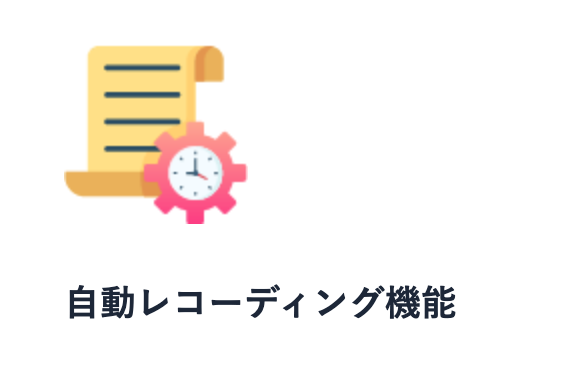
画面録画の開始時間と持続時間を設定すると、指定した時間Mac画面録画してくれます。
iOS端末の画面録画もMacで対応可能
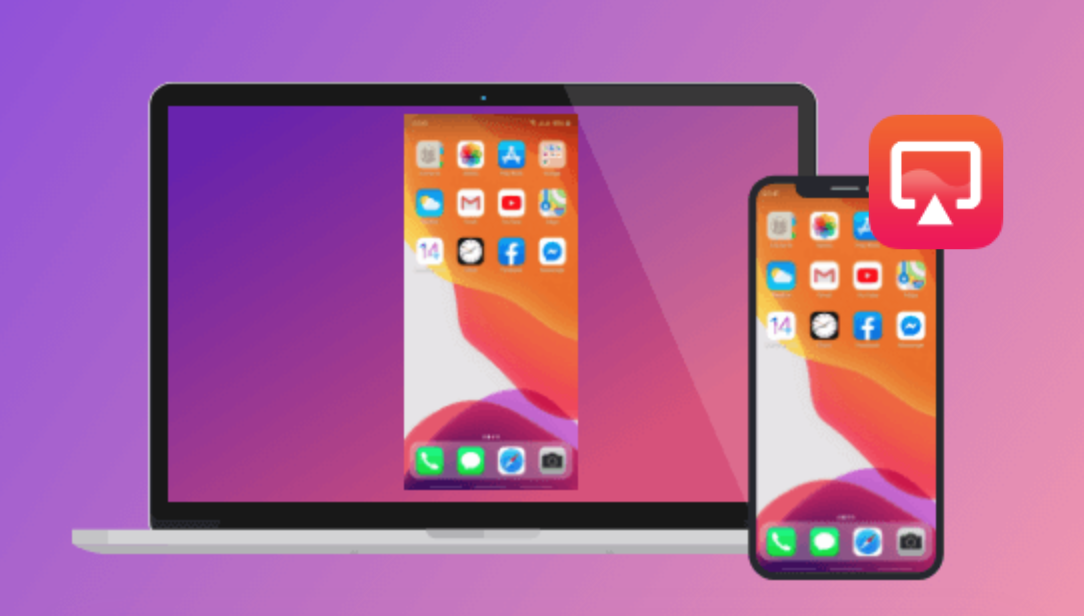
EaseUS RecExperts for Mac使用中のMacとiPhoneやiPadなどのiOS端末が同じWi-Fiに繋がれている状態で、iOS端末側のAirPlay機能をONにすると、iPhoneやiPadのアプリや画面アクティビティを記録することが出来ます。
GIF動画が簡単に作成できる
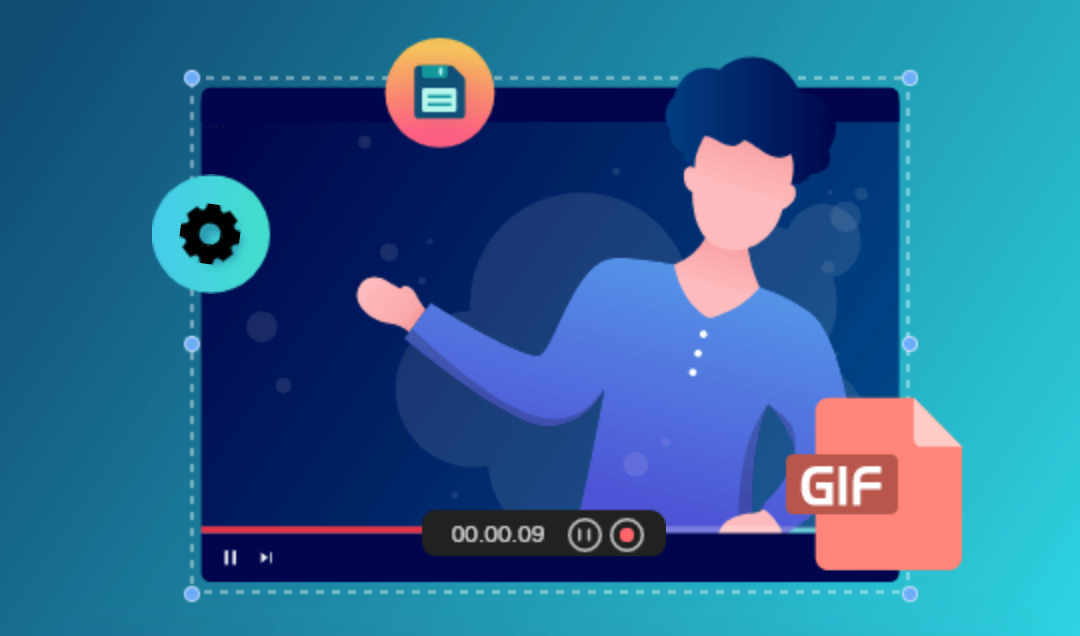
画面録画完了後(画面収録の内容問わず)、GIFまたはフルHD画質(1080P)でエクスポートすることが出来ます。エクスポートするファイル形式は選択可能です。
体験版と製品版プランの違い
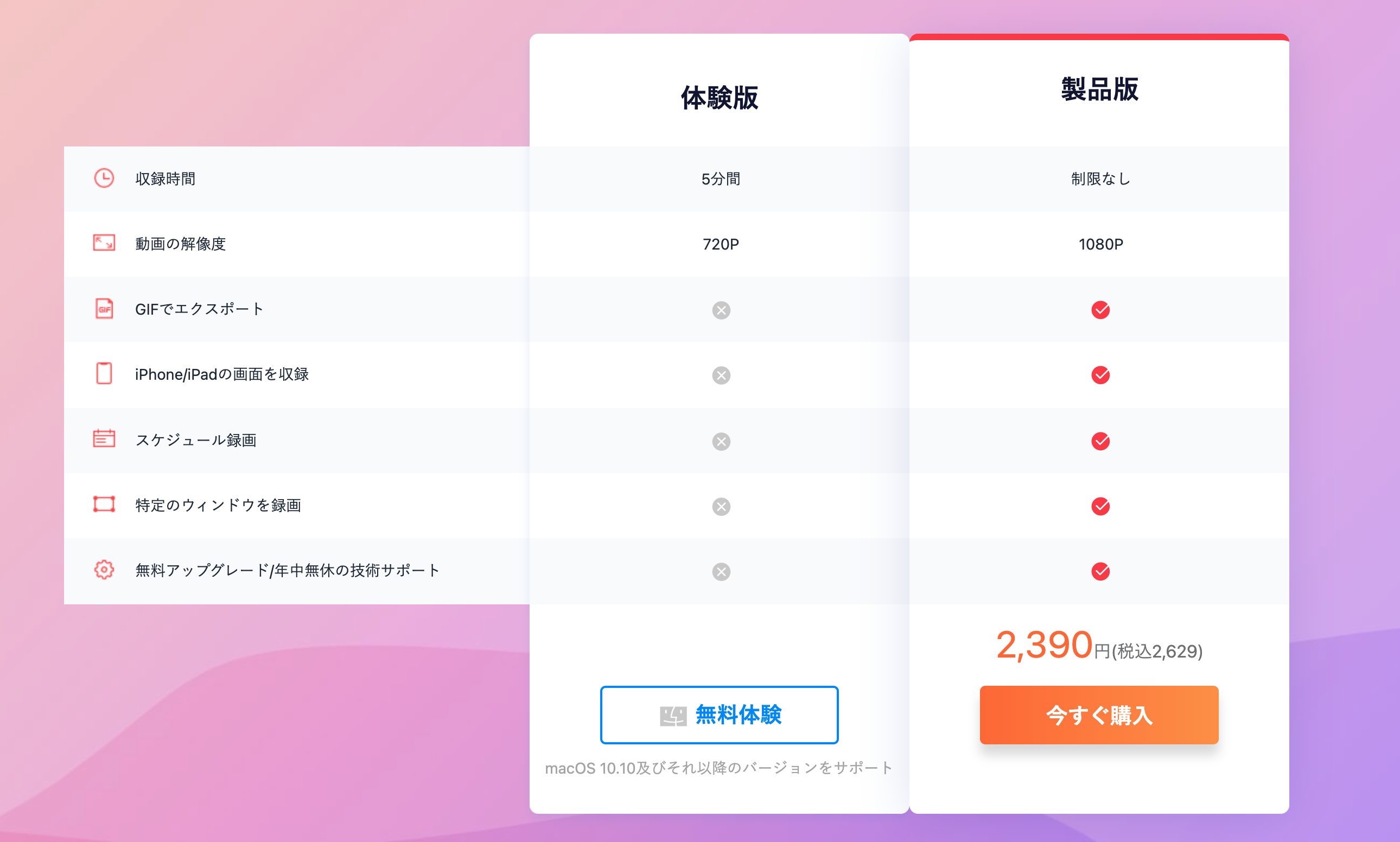
プランは無料の「体験版」と有料の「製品版」の2種類です。体験版は収録時間が短い(5分間)、書き出せる動画の解像度がHD画質(720P)だったりと機能的な制限があります。
また、目玉機能の一つであるGIF形式での書き出しや、iOS端末の画面録画に非対応です。
ウィンドウの指定も出来ないのでとりあえずEaseUS RecExperts for Macを試してみたいという方は体験版、機能をフルで使いたい方は製品版を検討しましょう。
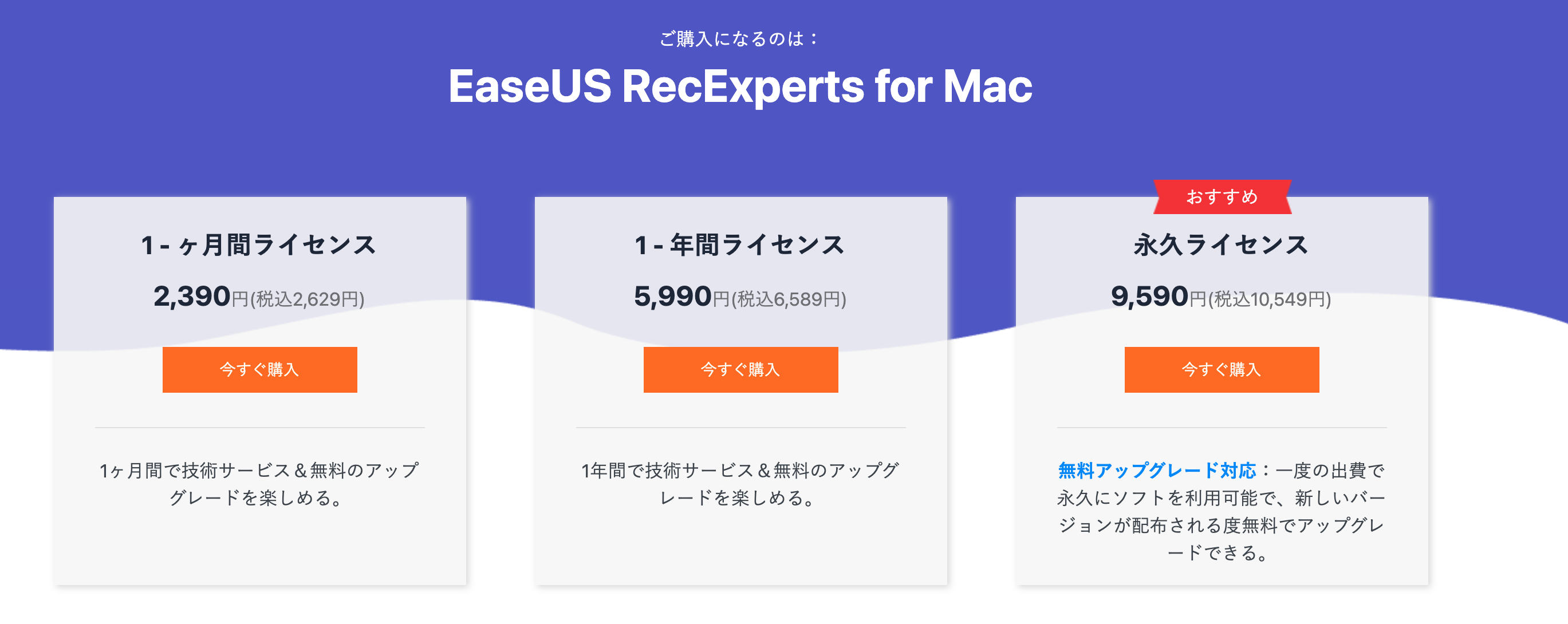
製品版のライセンスは一ヶ月 税込2,629円、1年間 税込6,589円、永久ライセンス税込10,549円になります。
永久ライセンスを購入した場合でも新しいバージョンが出るたびに無料でアップグレードすることが出来るので最もおすすめ&お得。購入後、数分以内にライセンスが届きまます。
システム要件
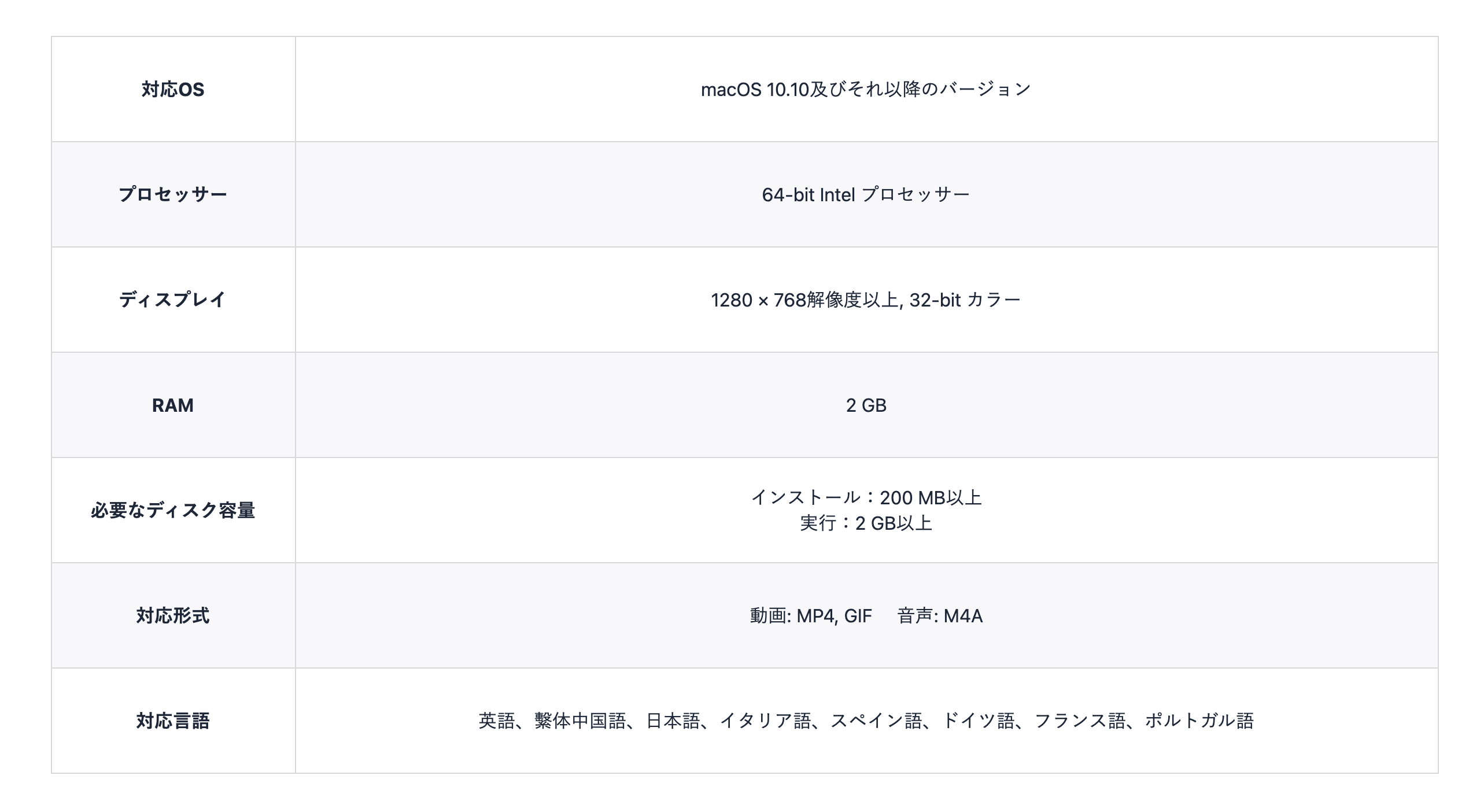
その2:感想
 REVくん
REVくん
アプリ解説動画作成で重宝!音声付きで画面録画できる
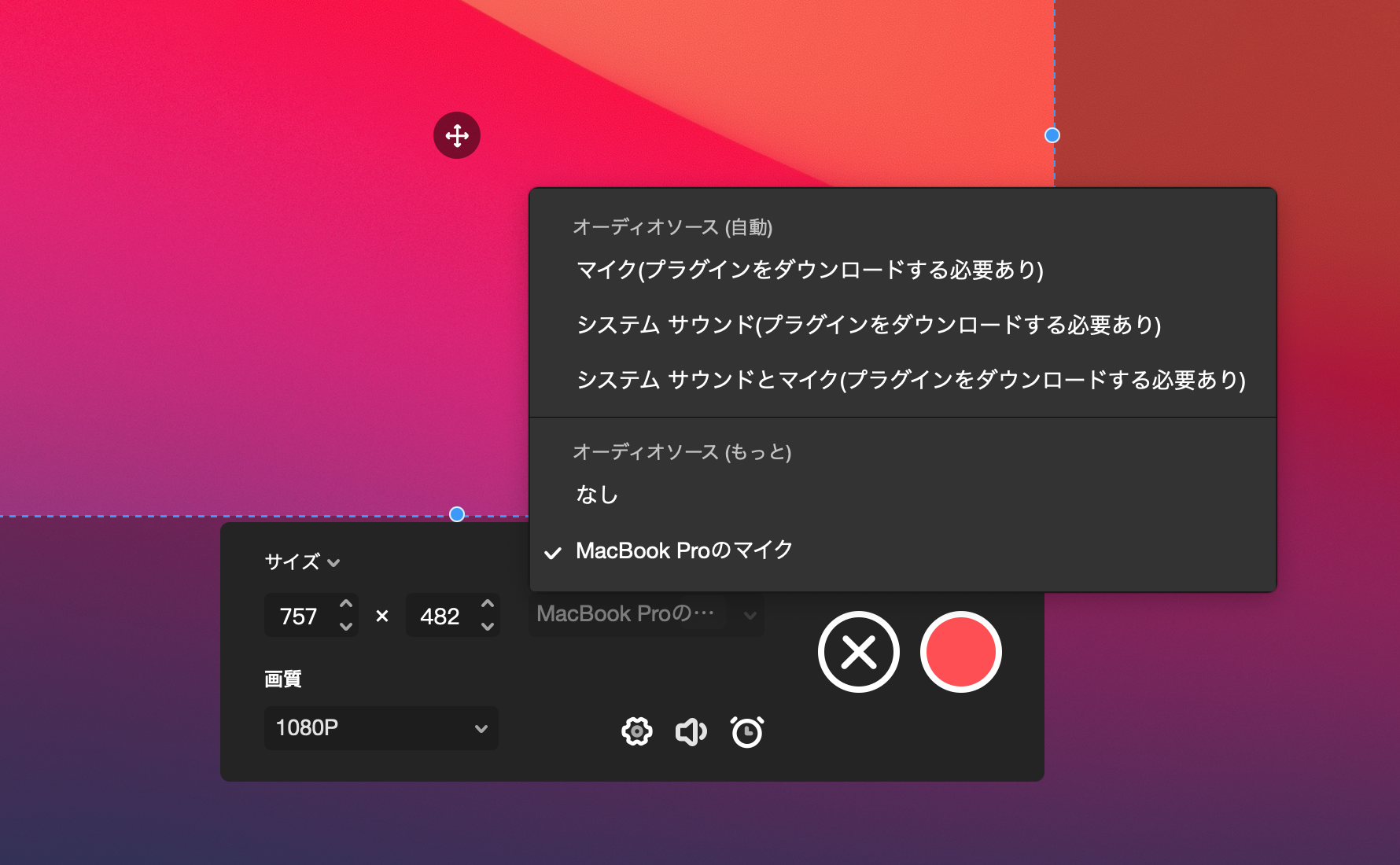
 OJISAN
OJISAN
 REVくん
REVくん
 OJISAN
OJISAN
 REVくん
REVくん
変換の手間ナシ!GIF形式で書き出しできる
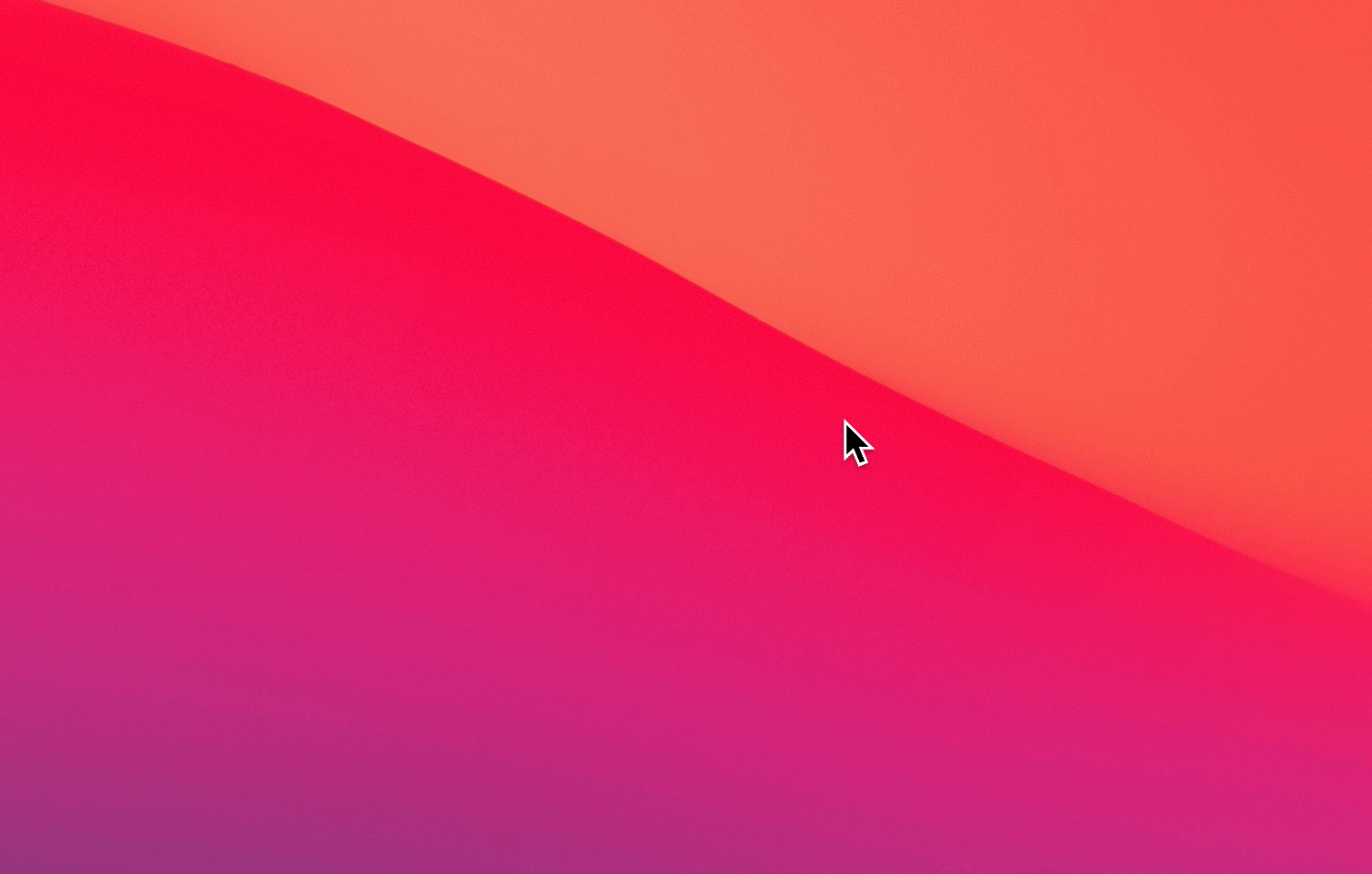
 OJISAN
OJISAN
 REVくん
REVくん
 OJISAN
OJISAN
 REVくん
REVくん
 OJISAN
OJISAN
 REVくん
REVくん
 OJISAN
OJISAN
iOS端末の遠隔画面録画も便利
 OJISAN
OJISAN
 REVくん
REVくん
 OJISAN
OJISAN
その4:まとめ

・フルHD(1080p)またはGIF形式で書き出せる
・UIがシンプルで分かりやすい
・GIF書き出しの細かな設定が出来ない
さいごに

EaseUS RecExperts for Macは、こういうやつ(アプリ)を待ってました!なMac用画面収録ソフトでした。
シンプルなUIで無駄がなく録画から書き出しまでスムーズに行うことが出来るので、Mac用の画面収録ソフトをお探し中の方には激しくおすすめです。
iOS端末の遠隔画面録画や画面録画時間の縛りがない製品版(有料)がおすすめですが、まず無料の体験版をダウンロードして実際に使ってみることをおすすめします。
 REVくん
REVくん
それではまた次回!!
今回レビューした商品はコチラ
 REVくん
REVくん